Командата Run, която присъства в Windows от Windows 95, е отлична функция за бързо стартиране на програми и администраторски инструменти директно от областта на работния плот, без да се налага да навигирате до менюто / екрана "Старт" или контролния панел. Например, както вероятно знаете, можем бързо да стартираме прозореца Програми и функции, като напишем appwiz.cpl в диалоговия прозорец Изпълнение и след това натиснете клавиша Enter.
Когато Windows 7 беше пуснат през 2009 г., командата "Изпълнение" липсваше в първоначалното си местоположение, менюто "Старт". По причини, най-известни на Microsoft, изпълнението не присъства в менюто "Старт" с настройки по подразбиране. Въпреки това беше възможно да се възстанови командата Run чрез промяна на подходящите настройки в настройките за персонализиране на менюто Start.
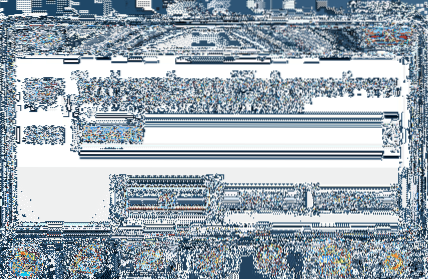
Въпреки че много потребители предпочитат стартирането на командата за изпълнение, като се придвижат до менюто "Старт" в Windows 7, най-добрият начин за стартиране на командата за изпълнение е чрез едновременно натискане на клавишите Windows и R. Докато менюто "Старт" е отпаднало от Windows 8/8.1, тази клавишна комбинация работи под Windows 8 и Windows 8.1 версии също.
Ако по някаква причина предпочитате да стартирате командата „Изпълнение“ с помощта на мишката, вместо клавишната комбинация, можете лесно да закачите пряк път „Изпълнение“ в лентата на задачите, така че да имате бърз достъп до същия, без да се налага да отваряте менюто „Старт“. И ако използвате Windows 8/8.1 на таблет, закрепването на командата Run в лентата на задачите със сигурност ще ви спести малко време.
Създайте пряк път за изпълнение на работния плот и го фиксирайте в лентата на задачите
Следвайте дадените по-долу инструкции за щифт Изпълнете командата в лентата на задачите в Windows 7/8/8.1:
Етап 1: Когато сте на работния плот, изпълнете a Кликнете с десния бутон, щракнете Ново, и след това щракнете Пряк път за да отворите съветника за създаване на пряк път.
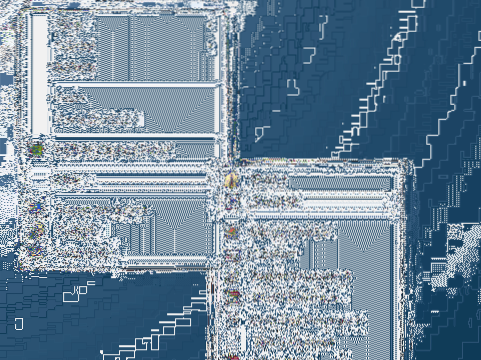
Стъпка 2: В полето Въведете местоположението на елемента поставете следното местоположение:
C: \ Windows \ explorer.exe обвивка ::: 2559a1f3-21d7-11d4-bdaf-00c04f60b9f0
Имайте предвид, че приемаме, че „C“ е буквата на устройството на вашия инсталиран дял на Windows. Ако сте инсталирали Windows на друго устройство, моля, заменете „C“ с буквата на вашето устройство. Например, ако Windows е инсталиран на “E” устройство и заменете буквата “C” с “E”.
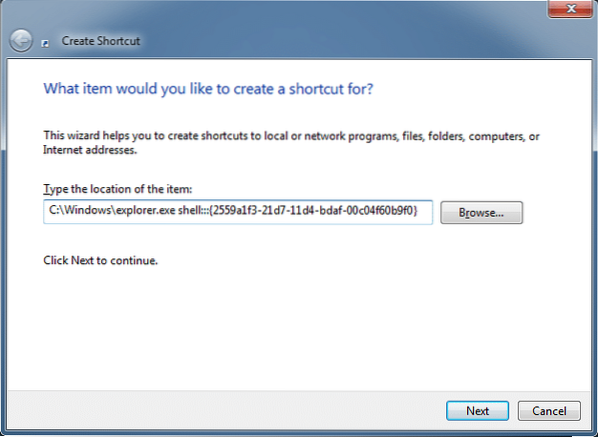
Щракнете върху бутона Напред, за да преминете към следващата стъпка.
Стъпка 3: Въведете Бягай в Въведете име за това поле за пряк път и след това щракнете завършек бутон, за да затворите съветника и да създадете командния път за изпълнение на работния плот.
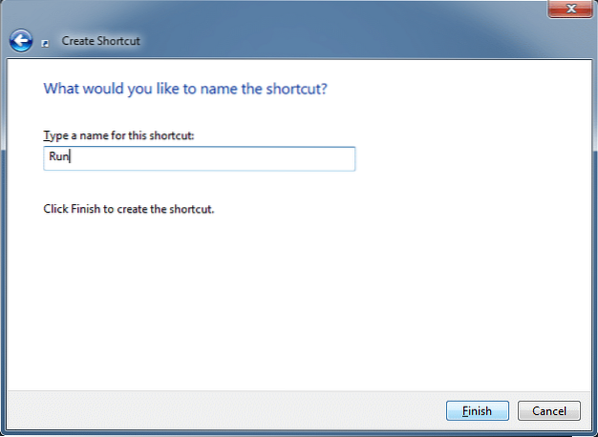
Стъпка 4: Можете да преминете към следващата стъпка, ако не искате да персонализирате иконата по подразбиране на командата за изпълнение на командата Run. За да персонализирате иконата по подразбиране, щракнете с десния бутон на мишката върху Изпълни прекия път на работния плот, щракнете върху Свойства, под раздела Преки пътища щракнете върху бутона Промяна на иконата, поставете „% SystemRoot% \ System32 \ imageres.dll ”(без кавичка) в полето, натиснете клавиша Enter, изберете иконата на командата за изпълнение по подразбиране и след това щракнете върху бутона OK.

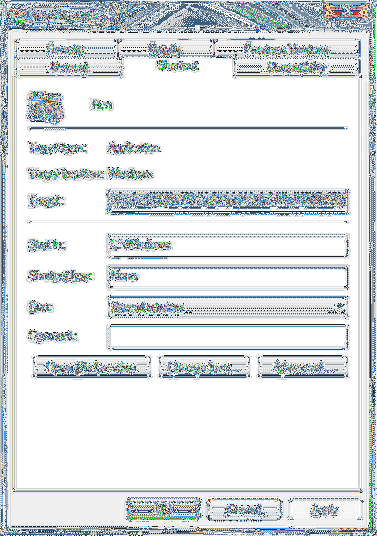
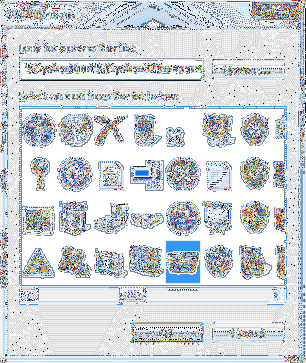
Стъпка 5: И накрая, плъзнете и пуснете новосъздадения пряк път на командата „Изпълнение“ в лентата на задачите, за да го прикрепите към лентата на задачите. Това е!
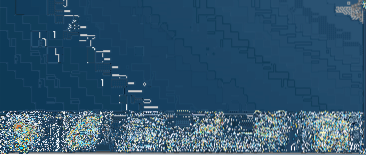
Как да създадете свои собствени команди за бърз достъп и как да фиксирате командата за стартиране към началния екран в Windows 8/8.1 ръководство също може да ви заинтересува.
 Phenquestions
Phenquestions


